网络拓扑图标_快速创建 HTML5 Canvas 电信网络拓扑图
前言
电信网络拓扑图确实实用性很强,最近有个项目是基于这个的,为了写得丰富一点,还加了自动布局已经属性栏部分,不过这个 Demo 真的写得很用心,稍微改改都能直接运用到项目中去,还可以进行数据交互,总之希望能对大家有所帮助。
效果图
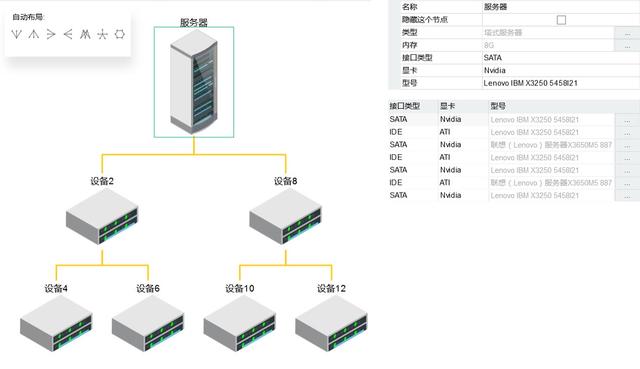
拓扑图
从上面的效果图中我们可以看到,整个页面分为 3 个部分,左边的 graphView 拓扑图部分,右下角的 tableView 表格部分,以及右上角的 propertyView 属性部分。我们先把整个场景划分出来,然后再向各个部分来添加具体的内容:
gv = new ht.graph.GraphView();var tablePane = new ht.widget.TablePane(gv.dm());//表格面板组件propertyView = new ht.widget.PropertyView(gv.dm());//formPane是在propertyView里的,所以要先定义var rightView = new ht.widget.SplitView(propertyView, tablePane, 'v', 0.4);//分割组件,v分为上下层,比例为0.4:0.6rightView.getView().style.borderLeft = '1px solid #000';var borderPane = new ht.widget.BorderPane();//边框面板组件borderPane.setRightView(rightView, 400);//设置 borderPane 右边组件为 rightView,宽度为400borderPane.setCenterView(gv);//设置 borderPane 中间组件为 gv borderPane.addToDOM();//将 borderPane 组件添加进 body 中上面代码中 new 出来的部分都是 HT 封装好的组件,相当于“类”,这里解释一下 SplitView 分割组件,分割组件用于左右或上下分割两个子组件, 子组件可为 HT 框架提供的组件,也可为 HTML 的原生组件,子组件以 position 为 absolute 方式进行绝对定位,这个组件中的参数分别为(左组件或上组件, 右组件或下组件,h 表示左右分割 v 表示上下分割,分割位置默认值为 0.5,如果设置值为 0~1 则按百分比分割,大于 1 代表左组件或上组件的绝对宽或高,小于 1 代表右组件或下组件的绝对宽或高);还有 BorderPane 面板组件为布局容器,可在上、下、左、右、中的五个区域位置摆放子组件, 子组件可为 HT 框架提供的组件,也可为 HTML 原生组件,子组件以 position 为 absolute 方式进行绝对定位。这里我结合了 SplitView 和 BorderPane 将场景分成了三个部分。最后记得一定要将最终的布局容器添加进 body 中或者任意一个 HTML 标签中,这样才能在界面上显示,其中 addToDOM 的定义内容如下:
addToDOM = function(){ var self = this, view = self.getView(), //获取这个组件的底层 div style = view.style;//获取底层 div 的样式 style 属性 document.body.appendChild(view); //将底层 div 添加进 body 中 style.left = '0';//HT 默认将组件都定义为决定定位 absolute,所以需要设置位置 style.right = '0'; style.top = '0'; style.bottom = '0'; window.addEventListener('resize', function () { self.iv(); }, false); }HT 的组件一般都会嵌入 BorderPane、SplitView 和 TabView 等容器中使用,而最外层的 HT 组件则需要用户手工将 getView() 返回的底层 div 元素添加到页面的 DOM 元素中,这里需要注意的是,当父容器大小变化时,如果父容器是 BorderPane 和 SplitView 等这些 HT 预定义的容器组件,则 HT 的容器会自动递归调用孩子组件 invalidate 函数通知更新。但如果父容器是原生的 html 元素, 则 HT 组件无法获知需要更新,因此最外层的 HT 组件一般需要监听 window 的窗口大小变化事件,调用最外层组件 invalidate 函数进行更新。
场景创建完毕。为了显示不同节点对应的属性的不同,我们在拓扑图上添加了七个节点:
function initModel(){ var name = "设备"; var count = 0; var root = createNode(name + count++, name + (++count));//参数1为name,参数2为tag root.setImage('./symbols/机房/服务器.json'); root.setName('服务器'); root.s('label.position', 3); gv.sm().ss(root);//默认选中root节点 for (var i = 0; i < 2; i++) { var iNode = createNode(name + count++, name + (++count));//参数1为name,参数2为tag createEdge(root, iNode); for (var j = 0; j < 2; j++) { var jNode = createNode(name + count++, name + (++count)); createEdge(iNode, jNode); } }}createNode 函数的声明如下:
function createNode(name, tag){//创建Node节点 flag++; var node = new ht.Node(); node.setName(name); node.setTag(tag); node.setImage('./symbols/机房/XX分系统.json'); node.a('hidden', false);//自定义属性,可以控制node.a('hidden')来控制节点显隐 node.a('接口类型', 'SATA'); node.a('显卡', 'Nvidia'); if(flag % 2 === 0){ node.a('接口类型', 'IDE'); node.a('显卡', 'ATI'); } node.s('label.position', 11); gv.dm().add(node);//将节点添加进数据容器DataModel中 node.tablePane1 = createTableView(serviceType, dataModel1);//创建表格面板 node.tablePane2 = createTableView(serviceSize, dataModel2); node.tablePane3 = createTableView(version, dataModel3); node.formPane1 = createFormPane(node.tablePane1);//创建表单面板 node.formPane1.title = '类型';//为了给后面dialog对话框的标题做准备 node.formPane2 = createFormPane(node.tablePane2); node.formPane2.title = '内存'; node.formPane3 = createFormPane(node.tablePane3); node.formPane3.title = '型号'; if(flag % 3 === 0){ node.formPane3.v('tag', '联想(Lenovo)服务器X3650M5 8871'); }else{ node.formPane3.v('tag', 'Lenovo IBM X3250 5458I21'); } node.a('型号', node.formPane3.v('tag')); return node;}我们通过控制这个节点的 hidden 属性,利用 graphView 中的可视过滤器 setVisibleFunc 函数来控制节点的显隐:
gv.setVisibleFunc(function(data){ if(data.a('hidden')){ return false; } return true;});属性面板
有了节点自然就需要显示属性了,加上下面的 tablePane 表格面板中的值,一共添加了七种属性:
function createProperty(){//创建属性 propertyView.addProperties([ { name: 'name',//获取 name 属性,结合 accessType 属性最终实现对节点属性的存取,accessType 默认值为 null,如name为age,采用getAge()和setAge(98)的get/set或is/set方式存取(这边name为name,所以通过 getName() 获取) displayName: '名称'//设置属性名的显示文本值 }, { name: 'hidden',//获取 hidden 属性 displayName: '隐藏这个节点', accessType: 'attr',//如name为hidden,采用getAttr('hidden')和setAttr('hidden', false)的方式存取 icon: 'images/alert.gif',//设置属性名左侧显示的图标 valueType: 'boolean',//用于提示组件提供合适的renderer渲染 布尔类型,显示为勾选框 editable: true//设置该属性是否可编辑 }, { name: 'grade', displayName: '类型', accessType: 'attr', drawPropertyValue: function(g, property, value, rowIndex, x, y, w, h, data, view){//自定义属性值渲染函数 var cb = function(v) { data.a('grade', v); } return fillFormPane(data.formPane1, w, h, data.tablePane1, serviceType, cb); } }, { name: 'number', displayName: '内存', accessType: 'attr', drawPropertyValue: function(g, property, value, rowIndex, x, y, w, h, data, view){ var cb = function(v) { data.a('number', v); } return fillFormPane(data.formPane2, w, h, data.tablePane2, serviceSize, cb); } }, { name: '接口类型', accessType: 'attr', displayName: '接口类型' }, { name: '显卡', accessType: 'attr', displayName: '显卡' }, { name: '型号', accessType: 'attr', displayName: '型号', } ]);}第三第四个属性中 drawPropertyValue 属性的返回值为 fillFormPane 函数,这个函数的参数分别为(表单组件 formP,表单组件宽 w,表单组件高 h,表单组件中按钮点击生成弹出框中的表格组件 tableP,表格组件中的数组内容 arr,cb 函数将双击表格组件中的行返回的值赋值给 form 表单中的 ht.widget.TextField 文本框)。
- 第一个参数 formP 表单组件的创建,表单组件的创建就是创建一个表单组件,在表单组件中添加一个文本框以及一个按钮,这个步骤在 HT 中也是相当的简单:
function createFormPane(tPane) {//创建表单面板
var formPane = new ht.widget.FormPane();
formPane.setPadding(0);//设置表单四周与组件内容的间距
var tField = new ht.widget.TextField();//创建一个文本框
tField.setText('');//文本框的内容为空
tField.setDisabled(true);//文本框不可操作
formPane.addRow([//向表单中添加行
{
id: 'tag',//唯一标示属性,可通过formPane.getItemById(id)获取添加到对应的item对象
element: tField//属性值可为 HTML原生元素、FormPane内部自绘制的文本信息以及HT自带组件如Button、CheckBox和ComboBox等
},
{
button:{//设置了该属性后HT将根据属性值自动构建ht.widget.Button对象,并保存在element属性上
label:'...',//按钮上的文本内容
onClicked: function(){//按钮点击事件
for(var i = 0; i < tPane.dm().size(); i++){//设置tablePane默认选中formPane对应的值
var data = tPane.dm().getDatas().get(i);
if(data.a('value') === formPane.v('tag')){
tPane.sm().ss(data);
}
}
return createDialog(tPane, formPane);//返回的是创建一个对话框,对话框的内容为表格面板
}
}
}
], [0.5, 0.1]);//设置表格组件中第一个元素和第二个元素的显示比例。这个表格组件一共只有两个元素,一个文本框一个按钮,占比分别为 0.5 和 0.1
return formPane;
- }
- createDialog 函数创建的过程也是简洁明了,通过 setConfig(config) 方法配置对话框的标题,尺寸,内容等,我给 createDialog 传了一个参数 tPane 表格组件,用作对话框显示的内容:
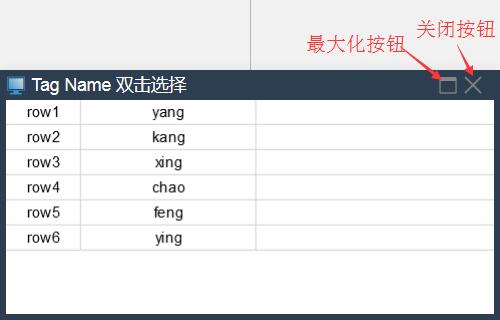
function createDialog(tPane){//创建弹出框
dialog.setConfig({
title: gv.sm().ld().getName()+"的"+formPane.title,//对话框的标题
content: tPane, //直接将弹出框的内容设置为表格面板
width: 400,//指定对话框的宽度
height: 200,
draggable: true,//指定对话框是否可拖拽调整位置
closable: true,//表示是否显示关闭按钮
maximizable: true,//表示对话框是否可被最大化
resizeMode: "wh
